
- •1Общее описание
- •Регистрация рабочего времени сотрудников
- •Регистрация прихода сотрудника на работу
- •Регистрация временного ухода сотрудника с рабочего места
- •Регистрация возвращения на рабочее место
- •Регистрация ухода сотрудника с работы
- •Просмотр детализированной информации о рабочем времени
- •Расчет отработанного времени
- •Расчет отработанного времени за день
- •Расчет отработанного времени за неделю
- •Расчет отработанного времени за произвольный период
- •Коррекция учтенного отработанного времени
- •Введение дополнительного времени
- •Регистрация сообщения на следующий день
- •Просмотр информации о статусе рабочего времени других сотрудников
- •Регистрация ожидаемого времени прихода/ухода
- •Внесение сотрудника в личный список или в список уведомлений
- •Личный список
- •Добавление сотрудника в личный список
- •Удаление сотрудника из личного списка
- •Список уведомлений
- •Добавление сотрудника в список уведомлений
- •Изменение параметров списка уведомлений
- •Удаление записи из списка уведомлений
- •Статус сотрудников
- •Просмотр статистики рабочего времени сотрудников
- •Длительные отсутствия
- •Регистрация отсутствия
- •Журнал аудита
- •Блок Параметры отображения
- •Блок События
- •Поиск и просмотр записей аудита рабочего времени стандартными методами cboss
- •Поиск и просмотр записей аудита рабочего времени при помощи фильтра
- •3Управление служебными заданиями Процедура исполнения служебного задания Определения
- •Регистрация служебного задания.
- •Получение задания
- •Выполнение служебного задания.
- •Приемка
- •Ответственность
- •Статус задачи и его изменение.
- •Управление служебными заданиями
- •Постановка задачи Постановка задачи одному сотруднику
- •Постановка задачи нескольким сотрудникам
- •Отказ исполнителя от выполнения задачи
- •Эскалация проблемы при отказе от задачи
- •Изменение сотрудников в задаче
- •Изменение прогнозируемой трудоемкости
- •Удаление папки
- •Протокол выполнения задачи
- •Возможности постановщика, контролера и исполнителя
- •Исполнение служебных заданий
- •Периодические задания
- •Постановка периодического задания
- •Распределение времени
- •Изменение процента выполнения служебного задания
- •Изменение времени, затраченного на этап выполнения служебного задания
- •Просмотр статистики по распределению отработанного времени
- •Планирование и отчетность
- •Подготовка коммуникации
- •Требования к содержанию сообщения
- •Ведение восходящих коммуникаций
- •Ведение нисходящих коммуникаций
- •Почта cboss Общее описание
- •Операции с папками писем Создание новой папки
- •Изменение названия папки
- •Удаление папки
- •Перемещение папки по дереву папок
- •Операции с письмами
- •Поиск и просмотр писем
- •Механизм оповещения пользователей о поступлении новых писем
- •Поиск и просмотр переписки двух пользователей
- •Создание и отправка письма
- •Аннулирование отправленного письма
- •Быстрая подготовка ответа на письмо
- •Пересылка письма
- •Перемещение писем в архив
- •Перемещение одного письма в архив
- •Перемещение нескольких или всех писем в архив
- •Перемещение письма в другую папку
- •Печать письма
- •Операции с черновиками и шаблонами
- •Поиск и просмотр черновиков и шаблонов
- •Создание и отправка письма на основе черновика/шаблона
- •Работа с Группами пользователей
- •Создание новой группы пользователей
- •Изменение состава группы
- •Служебные записки
- •Создание новой служебной записки
- •Изменение параметров служебной записки
- •Изменение маршрута служебной записки
- •Создание служебной записки на основе письма
- •Постановка служебного задания на основе служебной записки
- •Отзыв служебной записки
- •Перемещение служебной записки в архив
- •Извлечение служебной записки из архива
- •Наложение резолюции на служебную записку
- •Аннулирование резолюции
- •Доска объявлений
- •Поиск доски объявлений
- •Создание сообщения
- •Удаление сообщения или раздела из дерева объявлений
- •Изменение параметров сообщения или раздела
- •Перемещение сообщения или раздела в другой раздел или на другую доску объявлений
- •Отметка факта ознакомления с сообщением на доске объявлений
- •Отметка сообщения как актуального
- •Отметка сообщения как неактуального
- •Поиск сообщений на доске объявлений стандартными методами
- •Поиск сообщений с использованием поисковой строки
- •Поиск сообщений по ключевым словам присоединенных к ним приложений
- •Создание раздела в дереве объявлений
- •Оформление подписки на раздел доски объявлений
- •Отказ от подписки на раздел доски объявлений
- •1. Отказ от подписки на один раздел
- •2. Отказ от подписки на выбранные разделы
- •Просмотр списка сотрудников, прочитавших или не прочитавших сообщение
- •Фонды и фондовые счета
- •Структура заработной платы
- •Оценки деятельности
- •Базовые операции Поиск и просмотр оценок деятельности сотрудников
- •Создание новой оценки деятельности сотрудника
- •Изменение оценки деятельности сотрудника
- •Отмена оценки деятельности сотрудника
- •Лицевой счет сотрудника
- •Базовые операции Поиск и просмотр информации о зарегистрированных операциях с лицевым счетом сотрудника
- •Авансовые отчеты Назначение
- •Базовые операции
- •Штатные единицы
- •Личные дела
- •Базовые операции
- •Поиск и просмотр личных дел сотрудников
- •Поиск и просмотр записей в личном деле сотрудника
- •Поиск и просмотр информации об образовании
- •7Контрольные вопросы
Поиск и просмотр черновиков и шаблонов
Для поиска и просмотра черновиков или шаблонов необходимо в окне Почта (см. Рис. 4 .41) в поле Дерево выделить соответствующую папку Черновики или Шаблоны, а далее действовать так же как и при базовой операции Поиск и просмотр писем.
С
4-17
Для создания черновика/шаблона основе письма, служебной записки или шаблона/черновика выполните следующие действия:
В окне Почта (см. Рис. 4 .41) найдите письмо, служебную записку или шаблон/черновик на основе которых необходимо создать черновик/шаблон (см. описание базовой операции Поиск и просмотр писем).
Нажмите кнопку
 /
/
 /
/
 /
/
 для перехода в ЭФ Новое письмо.
Далее воспользуйтесь описанием данной
экранной формы.
для перехода в ЭФ Новое письмо.
Далее воспользуйтесь описанием данной
экранной формы.
Создание и отправка письма на основе черновика/шаблона
Для создания письма на основе черновика/шаблона выполните следующие действия:
В окне Почта (см. Рис. 4 .41) найдите черновик/шаблон, на основе которого необходимо создать письмо (см. описание базовой операции Поиск и просмотр черновиков/шаблонов).
Нажмите кнопку для перехода в ЭФ Новое письмо. Далее воспользуйтесь описанием данной экранной формы.
Примечание: К служебным запискам применимы все базовые операции, выполняемые с письмами.
Работа с Группами пользователей
Экранная форма предназначена для создания, редактирования и просмотра информации о группах пользователей системы. Группы пользователей, созданные в экранной форме, используются в нескольких рабочих местах, в частности в РМ Почта CBOSS (Рис. 4 .46).
Экранная
форма обеспечивает создание группы
пользователей, в том числе при помощи
логических операций, для дальнейшего
ее использования. Данная
экранная форма вызывается с помощью
кнопки
![]() (см. Рис. 4 .41).
(см. Рис. 4 .41).
По запросу в блоке Группа пользователей можно просмотреть информацию о составе групп, способе формирования конкретной группы (по списку сотрудников или как результат операций).
Р
4-18
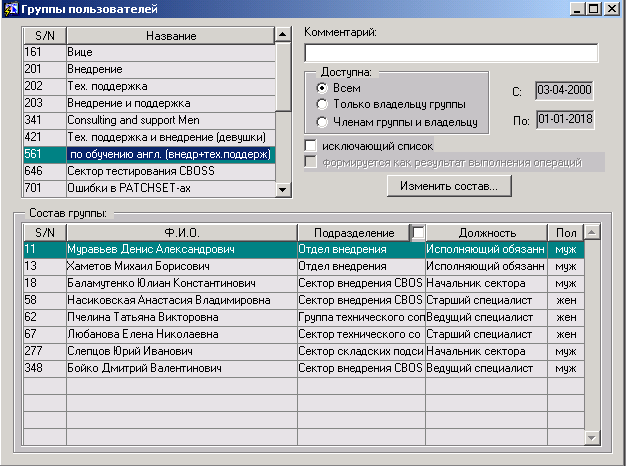
Создание новой группы пользователей
Для
создания новой группы пользователей
необходимо создать новый объект (F6
или кнопка
![]() ).
).
Рис. 4.47. Окно Новая группа

В появившемся окне Новая группа необходимо ввести название группы и сформировать состав группы. Список сотрудников, входящих в группу может быть сформирован несколькими способами.
Во-первых,
группа может быть сформирована по списку
сотрудников. В этом случае, при нажатии
кнопки Изменить состав,
система осуществит переход в форму
Выбор сотрудников (Рис. 4 .48) в
которой, используя кнопки
![]() ,
,
![]() ,
,
![]() ,
, ![]() ,
пользователь может сформировать состав
группы.
,
пользователь может сформировать состав
группы.
Р
4-19

Во-вторых, группу можно сформировать, применив одну из операций (объединение, вычитание или пересечение) к множеству сотрудников, полученному первым способом.
Первоначально следует выбрать ранее созданные группы, на основе которых будет формироваться новая группа пользователей, а затем операцию, которая будет применяться к выбранным группам.
Рис. 4.49. Окно Список операций

В поле Доступ пользователь может ограничить доступ к созданной им группе (всем пользователям, только владельцу группы, владельцу группы и пользователям, входящим в состав группы).
